Microsoft Edge sekarang mendukung ekstensi di ponsel: Cara Memulai
Diterbitkan: 2025-03-20Dukungan Ekstensi Menambahkan fitur tambahan yang berguna ke browser yang tidak tersedia secara default. Browser arus utama seperti Google Chrome, yang mendominasi pasar, tidak mendukung ekstensi di ponsel. Firefox mendukung ekstensi seluler, tetapi browser ini bukan untuk semua orang kecuali pengguna listrik. Setelah menunggu selama setahun, Microsoft Edge, dianggap sebagai alternatif yang andal untuk browser Google Chrome, telah mengumumkan dukungan untuk ekstensi seluler.
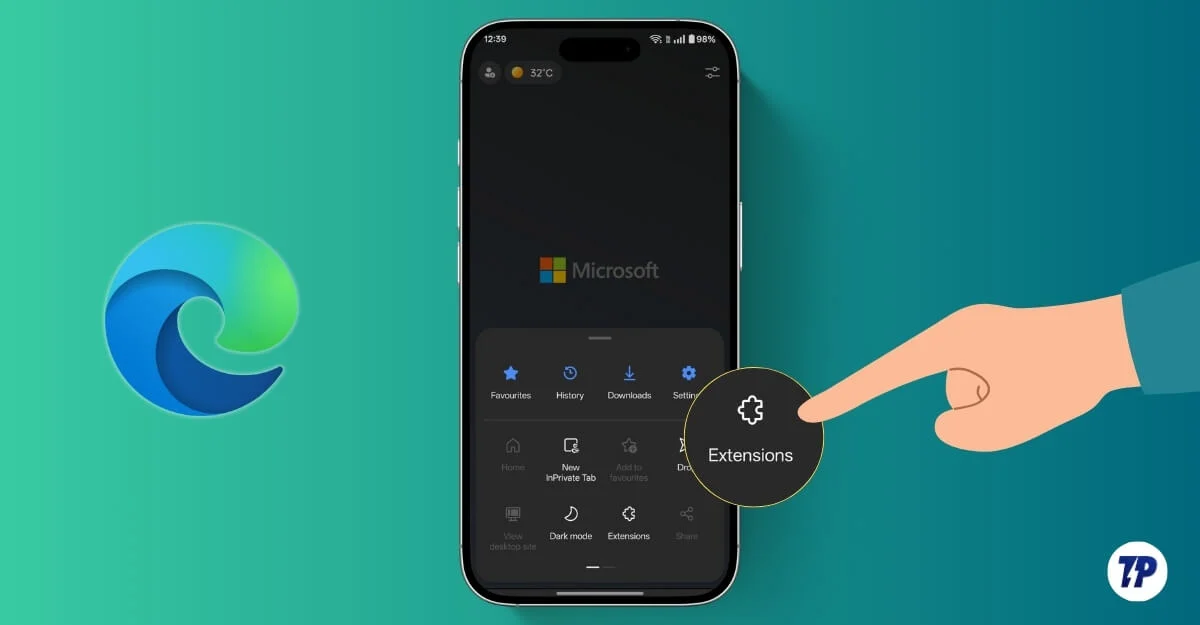
Dengan browser berbasis kromium, Microsoft Edge mendukung semua ekstensi krom populer di ponsel. Dalam panduan ini, Anda akan belajar cara mendapatkan dukungan ekstensi di Microsoft Browser dan daftar ekstensi favorit kami untuk memulai.
Daftar isi
Cara Mendapatkan Dukungan untuk Ekstensi di Microsoft Edge
Pertama, unduh browser Microsoft Edge di Android Anda. Dukungan Ekstensi Microsoft Edge saat ini hanya tersedia di Android. Jika Anda sudah menggunakan browser, Anda dapat memperbaruinya ke versi terbaru (134.0.3124.57).
Setelah itu, buka browser Microsoft Edge, klik menu di sudut kanan bawah, dan pilih Extensions .
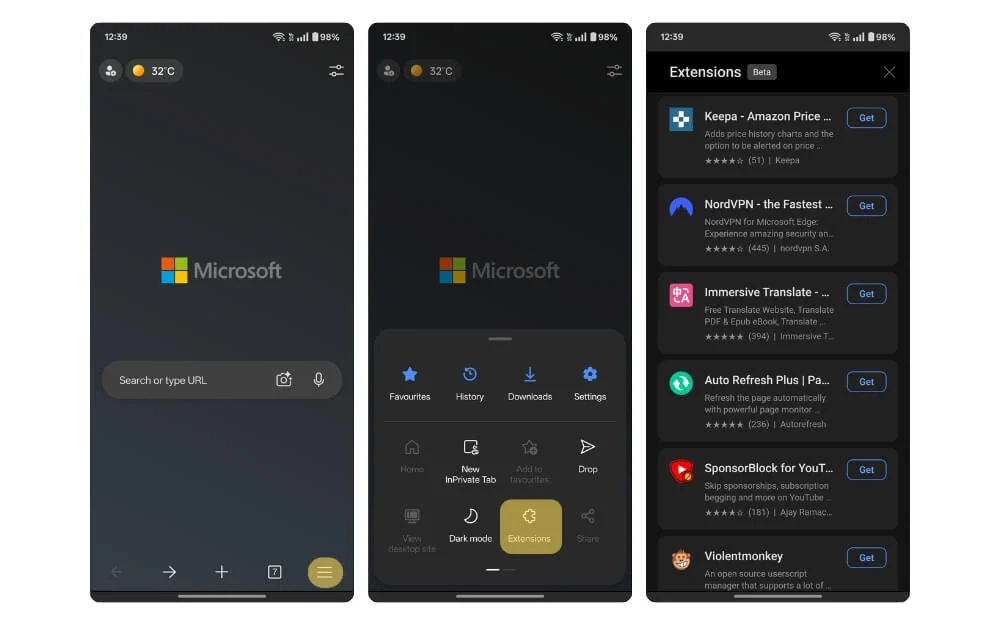
Di sini, Anda dapat melihat daftar semua ekstensi. Anda dapat mencari dan menambahkan ekstensi tanpa batas untuk meningkatkan fungsionalitas browser Anda di perangkat Anda. Pilih ekstensi dan klik Get to Tambahkan ekstensi ke browser.
Untuk mengedit izin ekstensi dan mengaktifkannya untuk berjalan di browser Incognito, pilih ekstensi yang Anda inginkan di bawah bagian yang diinstal, klik pada menu tiga titik, dan ubah pengaturannya. Anda juga dapat menonaktifkan atau menghapus ekstensi dari menu ini.
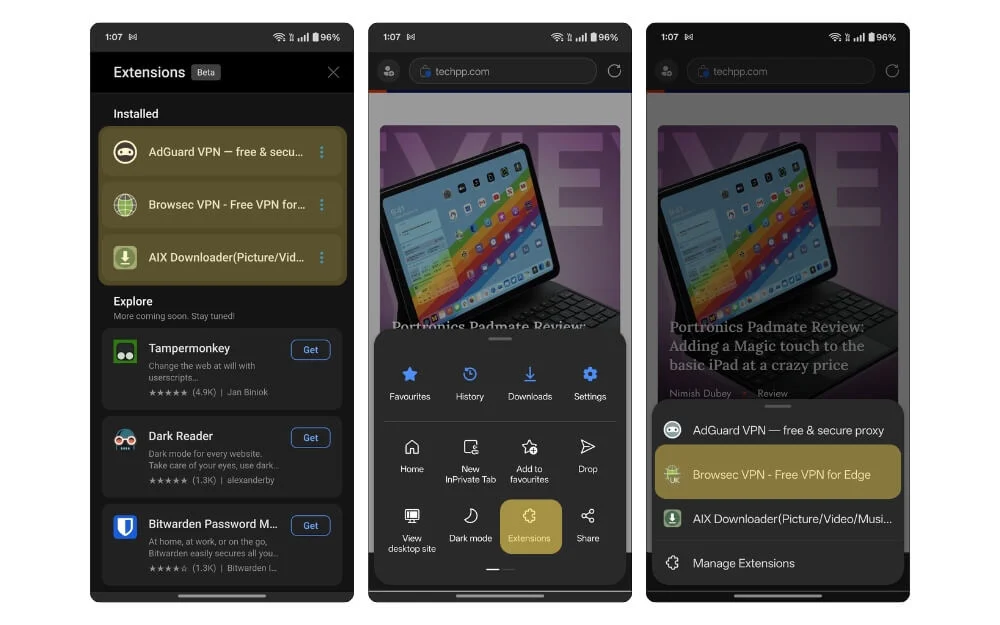
Saat diluncurkan, Microsoft hanya mendukung ekstensi terbatas, yang meliputi VPN, blocker iklan, dan ekstensi lainnya untuk meningkatkan pengalaman penelusuran Anda.
Untuk memulai, berikut adalah lima ekstensi favorit kami yang dapat Anda instal di browser Microsoft Edge Anda.
Gunakan blocker iklan bawaan
Karena blocker iklan adalah ekstensi yang sangat populer, kami rekomendasikan di semua daftar ekstensi kami, Microsoft memiliki blocker iklan bawaan yang memblokir sebagian besar iklan.
Namun, saat diluncurkan, tidak ada dukungan blok iklan untuk ekstensi. Jika Anda ingin memblokir iklan di Android sepenuhnya, Anda dapat menggunakan DNS pribadi, yang memblokir iklan apa pun di dalam aplikasi dan browser menggunakan DNS pribadi.
Kami memiliki panduan terperinci tentang cara mengatur dan menggunakan DNS pribadi untuk Android untuk memblokir iklan sepenuhnya. Anda dapat melihat panduan ini. Namun, pengguna iPhone dapat menginstal Microsoft Browser secara langsung. Muncul dengan blocker iklan bawaan, yang memblokir sebagian besar iklan. Untuk mengaktifkan blok iklan, buka Pengaturan > Ketuk pada privasi, keamanan, dan layanan, dan di bawah tab Keamanan, aktifkan iklan blok.
VPN-Dapatkan dukungan VPN bawaan di browser Anda
VPN dapat bermanfaat, terutama jika Anda ingin menjaga semua aktivitas penelusuran Anda secara pribadi dan aman tanpa dilacak. Bukan hanya itu, VPN juga dapat membantu Anda mengakses situs web yang dibatasi geo yang diblokir di wilayah Anda sehingga Anda dapat dengan aman mengakses situs web tersebut tanpa masalah.
Namun, menggunakan VPN, terutama aplikasi VPN mandiri, seringkali memiliki keterbatasan, seperti membutuhkan langganan, menginstal aplikasi terpisah, dan mengaturnya secara manual, yang dapat merepotkan karena beberapa alasan.
Untuk mengatasi hal ini, banyak browser sudah mulai menawarkan VPN bawaan untuk browser, beberapa bahkan gratis. Anda dapat melihat daftar lengkap browser kami yang menawarkan VPN bawaan tanpa memerlukan pendaftaran.
Berkat dukungan ekstensi Microsoft Edge, Anda sekarang dapat menginstal ekstensi VPN gratis sebagai add-on dan menambahkan dukungan VPN bawaan ke browser Microsoft. Ini menghilangkan kebutuhan untuk menginstal perangkat lunak VPN tambahan dan memudahkan untuk diakses dan diatur setiap kali Anda memerlukan VPN di dalam browser.
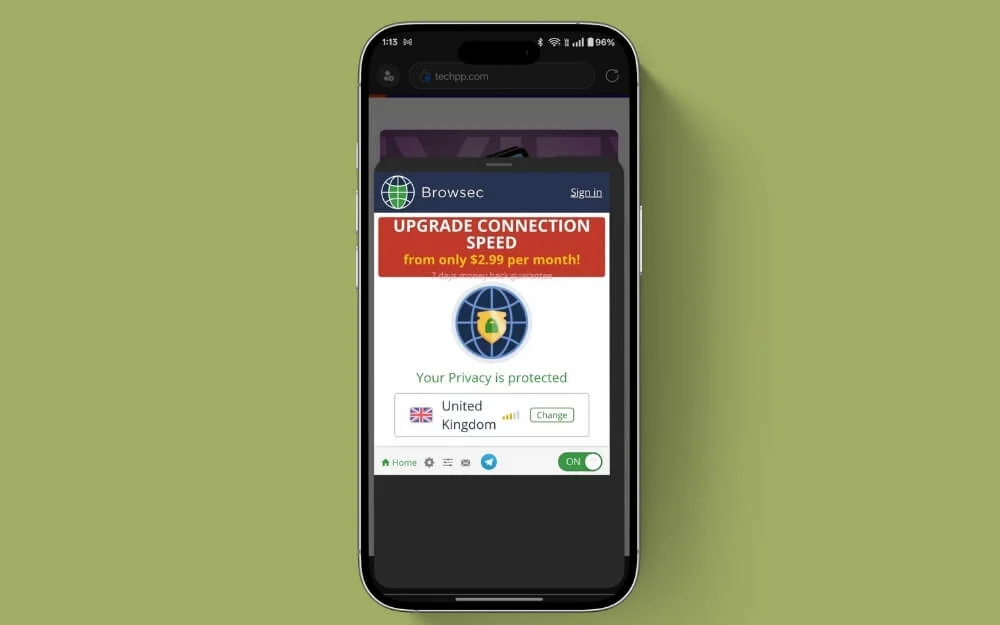
Saat ini, Microsoft Browser hanya mendukung ekstensi VPN terbatas, termasuk yang populer seperti Adguard VPN, yang menawarkan hingga 3GB kuota transfer data setiap bulan dengan 70+ lokasi, termasuk kemampuan untuk memilih lokasi yang Anda inginkan.
Namun, itu membutuhkan pendaftaran untuk digunakan. Jika Anda tidak ingin mendaftar untuk VPN, ada juga Browsec VPN, yang menawarkan VPN gratis untuk Microsoft tanpa batasan apa pun dan memerlukan pengaturan apa pun.

Jika Anda sudah menggunakan Nord VPN, Anda dapat langsung masuk dengan menginstal ekstensi Nord VPN di browser Microsoft Anda. Untuk menginstal VPN, klik pada menu (ikon hamburger) di sudut kanan bawah dan klik ekstensi. Temukan ekstensi VPN dan klik dapatkan , dan VPN akan ditambahkan ke browser Anda.
Untuk menggunakannya, klik menu lagi, pergi ke ekstensi , dan pilih VPN . Anda dapat mendaftar dengan akun Anda jika memerlukan masuk, yang akan diaktifkan secara otomatis. Anda dapat menyegarkan halaman Anda untuk mengaktifkan VPN.
AIX Downloader - Unduh foto, video, dan semua file lainnya
AIX Downloader adalah salah satu ekstensi favorit kami, membuatnya mudah untuk mengunduh video, musik, gambar, dan media lain langsung dari situs web. Anda dapat mengunduh video, gambar, audio, dan file lain menggunakan ekstensi tanpa meninggalkan halaman web.
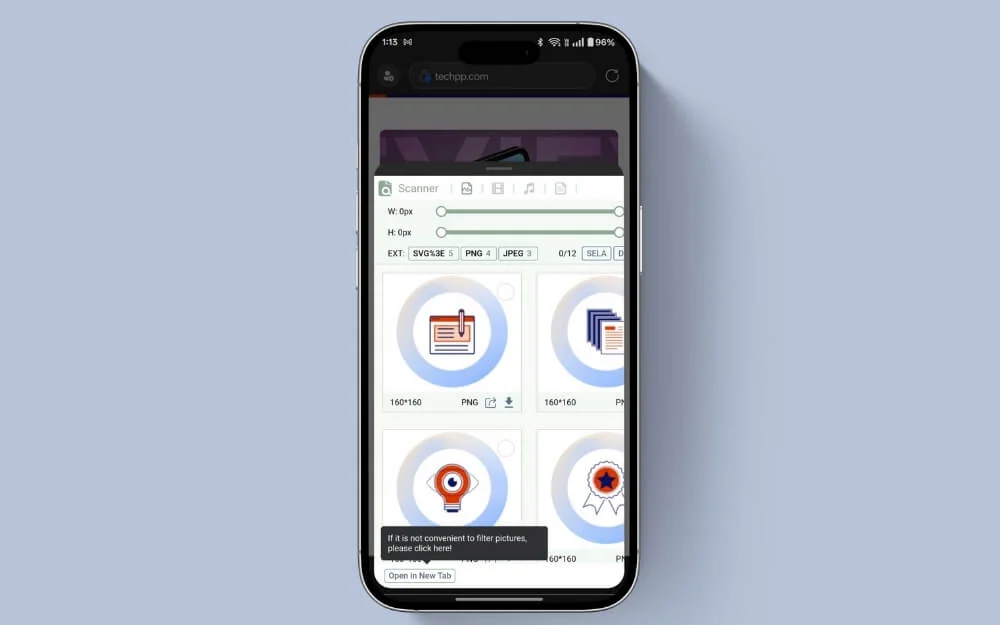
Ini juga memiliki pemutar media bawaan, yang memungkinkan Anda untuk melihat pratinjau konten secara langsung tanpa mengunduh file. Ini juga berfungsi di beberapa situs, termasuk situs media sosial seperti YouTube, Facebook, dan Tiktok, yang memungkinkan Anda untuk langsung mengunduh video tanpa memerlukan pengunduh yang terpisah.
Anda dapat lebih lanjut menyesuaikan pengaturan unduhan Anda untuk memasukkan dan memfilter unduhan tertentu. Ini mendukung pengunduhan file dalam beberapa format. Ini mendukung semua format video, termasuk MP4, MOV, WMV, dan MKV. Ini juga mendukung beberapa format audio seperti MP3, WAV, WMA, OGG, FLAC, dan gambar.
Pembaca gelap dan highlighter web
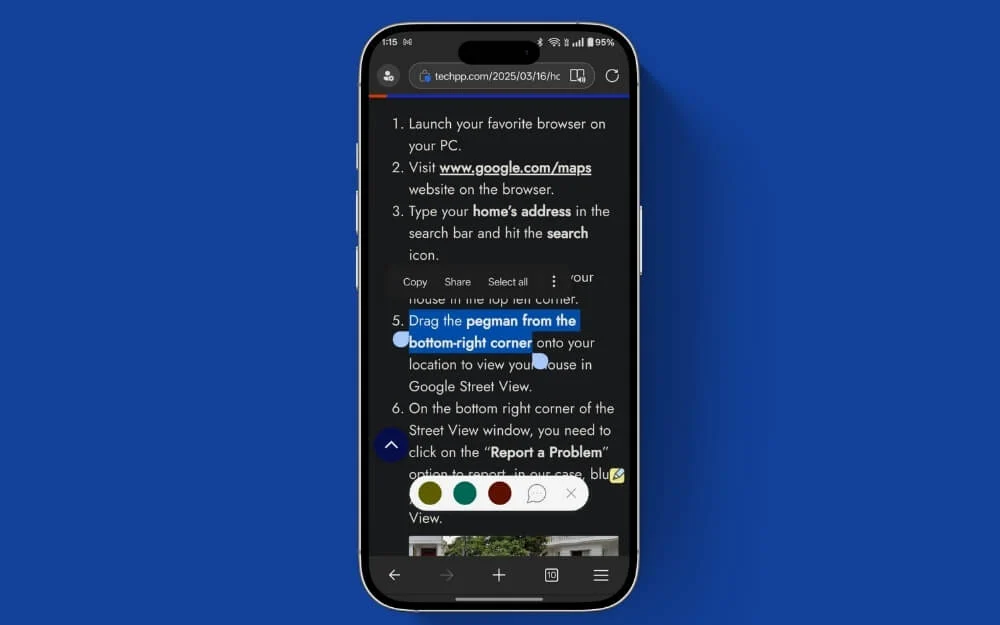
Misalkan Anda sering membaca blog atau artikel di browser web Microsoft Anda. Dalam hal ini, ekstensi pembaca gelap memungkinkan mode gelap, dan Anda dapat menyesuaikan sensitivitas dan kontras mode gelap.
Web Highlighter memungkinkan Anda untuk menyoroti bagian -bagian situs web tertentu tanpa menggunakan pihak ketiga mana pun. Keduanya memungkinkan Anda untuk menyesuaikan dan meningkatkan pengalaman membaca web Anda lebih lanjut.
Clippers Web
Web clipper memungkinkan Anda untuk dengan mudah menyimpan dan mengatur informasi halaman web untuk referensi nanti, terutama jika Anda melakukan penelitian atau yang sering membaca blog dan situs web. Ini bisa menjadi alat yang berguna untuk menyimpan halaman, merujuk pada mereka nanti, dan mengatur semua informasi di satu tempat.
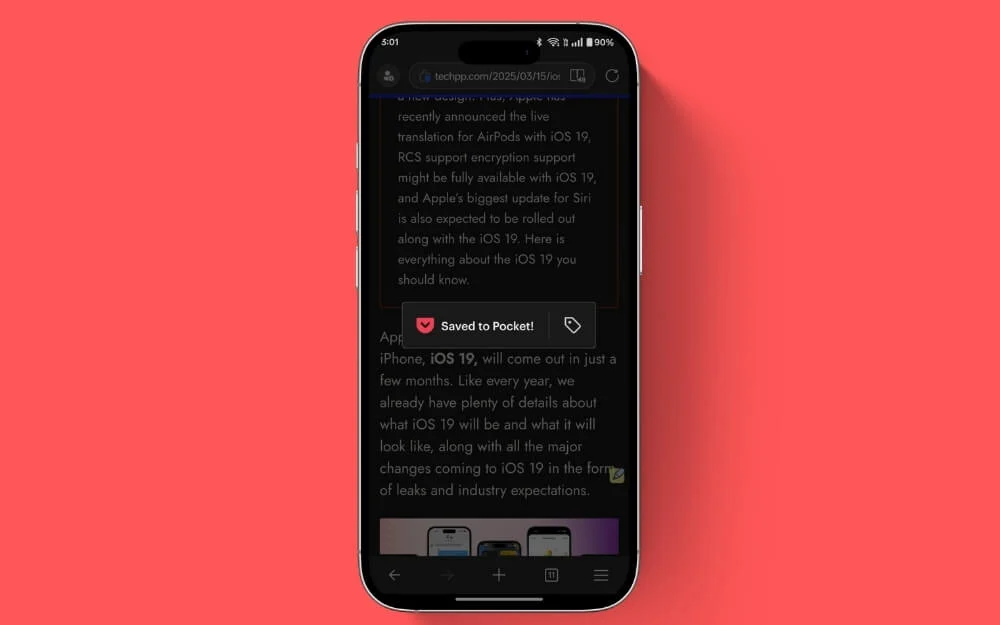
Tentu saja, Anda dapat menandai situs -situs ini dan mengaksesnya nanti, tetapi bookmark hanya memungkinkan Anda untuk menyimpan tautan; Sebuah clipper web dapat memungkinkan Anda untuk menyimpannya, menyimpan halaman web lengkap, dan juga memungkinkan Anda untuk mengatur dan memperlakukannya nanti, termasuk konten apa pun yang Anda temukan saat menjelajah di browser Microsoft Anda.
Ini menyinkronkan di seberang browser Anda. Misalnya, jika Anda menggunakan Google Chrome di PC Anda, ini akan disinkronkan ke browser Google Chrome Anda. Saat ini, Microsoft Edge tidak mendukung klien web; Namun, Anda dapat menggunakan Save to Pocket sebagai alternatif untuk membantu Anda menyimpan dan mengatur semua bookmark Anda di satu tempat. Untuk menyimpan halaman web, buka halaman web, klik ikon menu , ketuk Share , lalu pilih Simpan ke Pocket .
Download App: Android | iOS
Jika Anda ingin menggunakan Microsoft Web Browser sebagai browser default dan meningkatkan pengalaman Anda, berikut adalah beberapa pengaturan yang perlu Anda ubah untuk mendapatkan pengalaman yang lebih baik di browser Anda.
Ubah pengaturan ini untuk meningkatkan pengalaman Anda di browser Microsoft Edge Anda
Tidak seperti Google Chrome, beranda Microsoft berantakan dengan wallpaper, jalan pintas, dan elemen yang tidak diinginkan. Untungnya, Anda dapat menyesuaikan dan mematikan semua pengaturan agar lebih sederhana dan minim dan memungkinkan Anda untuk fokus hanya pada pencarian.
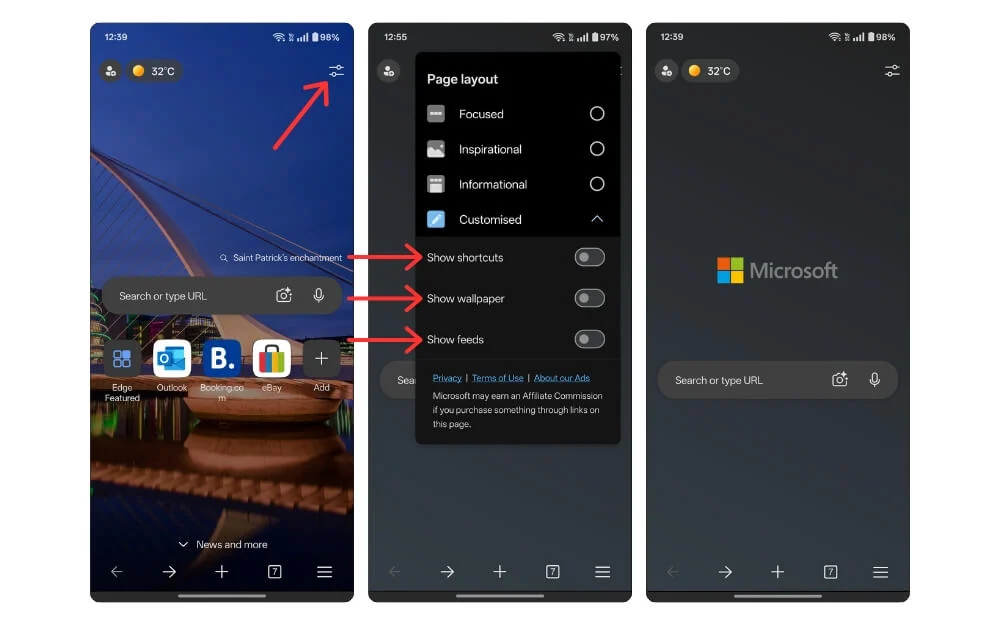
Untuk melakukan ini, klik ikon filter di sudut kanan atas layar, gulir ke bawah, dan matikan opsi yang mengatakan tunjukkan pintasan , tunjukkan wallpaper , dan tunjukkan umpan . Ini akan menghilangkan 95% elemen yang berantakan di browser Anda.
Microsoft, secara default, menggunakan mesin pencari Bing; Namun, dibandingkan dengan pencarian Google, Bing berkinerja lebih baik dalam banyak kasus, tetapi jika Anda masih lebih suka pencarian Google, Anda dapat mengubah mesin pencari default ke Google atau bahkan pergi jika Anda ingin lebih privasi.
Untuk melakukan ini, klik pada menu Hamburger, buka Pengaturan, klik Umum , pilih mesin pencari di sini, dan pilih pencarian Google atau, untuk privasi lebih lanjut, DuckDuckgo . Anda juga dapat meninggalkan Bing sebagai mesin default.
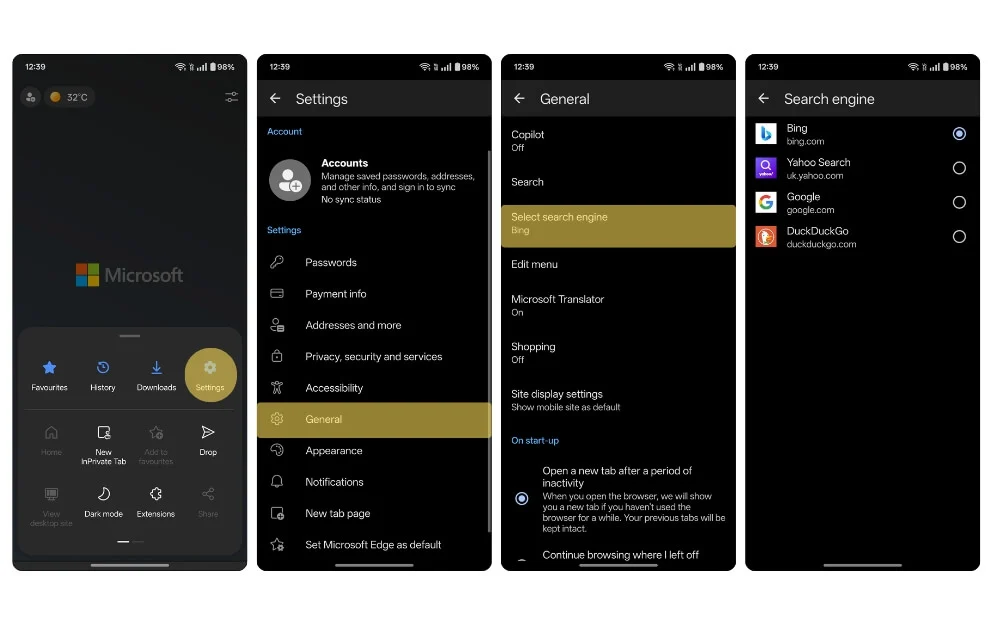 Untuk lebih menyederhanakan pengalaman Anda di browser Microsoft, Anda dapat mematikan tab belanja dan Microsoft dan mengedit menu . Di sini, Anda dapat menonaktifkan opsi yang tidak diinginkan yang mungkin mengacaukan pengalaman Anda.
Untuk lebih menyederhanakan pengalaman Anda di browser Microsoft, Anda dapat mematikan tab belanja dan Microsoft dan mengedit menu . Di sini, Anda dapat menonaktifkan opsi yang tidak diinginkan yang mungkin mengacaukan pengalaman Anda.

Dalam opsi Edit Menu, Anda dapat menghapus drop, unduhan ruang, mengirim ke perangkat, beberapa mode desktop, dan menambahkan halaman lain seperti kemampuan untuk memasukkan ukuran font dan meringkas untuk membantu Anda merangkum karya dan pembaca yang menghapus semua elemen yang tidak diinginkan dari pangkalan halaman web sesuai preferensi Anda. Jika Anda menginginkan pengalaman yang lebih bersih, saya sarankan untuk menonaktifkan kopilot untuk membuatnya lebih mudah dan kurang minim.
Itu adalah beberapa pengaturan dan ekstensi yang dapat Anda gunakan untuk mendapatkan pengalaman terbaik di Microsoft Edge. Ada desas -desus bahwa Google Chrome sedang mengerjakan dukungan ekstensi seluler. Microsoft Edge hanya mendukung ekstensi terbatas; Lebih banyak dukungan akan segera hadir. Anda juga dapat memeriksa panduan terperinci kami tentang ekstensi browser seluler terbaik dan cara menggunakan ekstensi di ponsel menggunakan browser Kiwi. Saya harap Anda menganggap panduan ini bermanfaat.
